Como colocar seu Xbox Series X ou S no modo de desenvolvedor
Publicados: 2022-01-29
O modo de desenvolvedor está disponível no Xbox Series X e S. Esse recurso pode transformar cada console em um kit de desenvolvimento. A Microsoft anunciou oficialmente para o Xbox One em 2016. Veja como usar o modo de desenvolvedor em um Xbox moderno e por que você pode querer.
O que é o modo de desenvolvedor?
A Microsoft anunciou pela primeira vez que o Xbox estaria recebendo um modo de desenvolvedor durante a palestra do evento Build 2016, juntamente com a notícia de que a Plataforma Universal do Windows (UWP) chegaria ao Xbox One.
Com o modo de desenvolvedor habilitado em um console da Microsoft, é possível instalar e executar aplicativos UWP. Quando o modo de desenvolvedor está ativado, os jogos de varejo e outros serviços não funcionam. Jogar jogos e aplicativos de varejo baixados da Microsoft Store requer que você reinicie seu console.
A UWP foi a grande aposta da Microsoft em uma plataforma de software unificada que permitia que aplicativos fossem executados no Windows 10, Windows 10 Mobile (Windows Phone), Xbox One e HoloLens. O benefício de um aplicativo UWP era que ele não precisava ser reescrito para ser portado para outra plataforma da Microsoft.
O modo de desenvolvedor é perfeito para testar aplicativos UWP que você escreveu ou fazer sideload de aplicativos UWP de outros desenvolvedores. Essa funcionalidade está disponível em todos os consoles da era Xbox One, além do Xbox Series X e S. Quanto mais novo o console, melhor o desempenho dos aplicativos.
Por que ativar o modo de desenvolvedor?
Há dois motivos para ativar o modo de desenvolvedor:
- Você está escrevendo um aplicativo para a plataforma e deseja testá-lo.
- Você encontrou um aplicativo UWP que deseja instalar em seu Xbox.
Se você é um desenvolvedor, provavelmente já conhece a plataforma e seus benefícios. Se você estiver mais interessado em fazer sideload de seus próprios aplicativos, provavelmente também está interessado em emulação e outros aplicativos que a Microsoft não permitirá na Microsoft Store.
No entanto, o modo de desenvolvedor não é totalmente gratuito. Para ativá-lo em seu Xbox, você precisa registrar uma conta de desenvolvedor de aplicativo individual no Microsoft Partner Center (US$ 19 nos EUA, mas o custo varia em outras regiões).
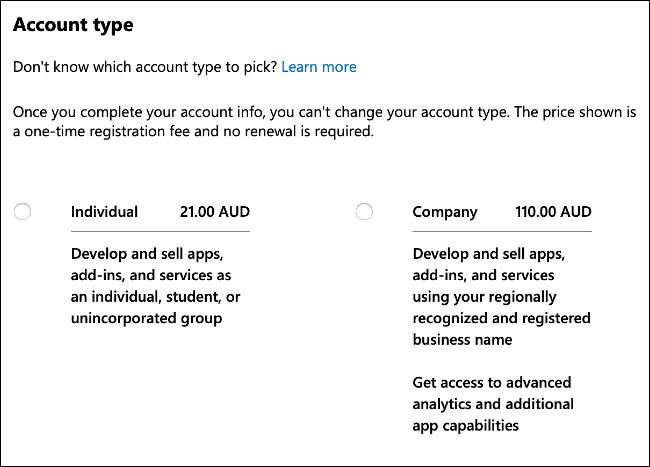
Você não pode pular esta etapa porque precisará adicionar seu Xbox à sua conta do Partner Center como um “console de desenvolvimento”. Não há desvantagens em fazer isso, além da despesa desembolsada. Você ainda pode inicializar seu console de desenvolvimento no modo de varejo e jogar como faria normalmente.
Como ativar o modo de desenvolvedor
Antes de começar, vá ao Centro de Parceiros da Microsoft e registre-se para uma conta de desenvolvedor de aplicativos. Você não precisa necessariamente usar as mesmas credenciais de sua conta Xbox (Microsoft) existente; você só precisa de uma conta de desenvolvedor válida. Esta é uma taxa única - você não precisará renovar no futuro.
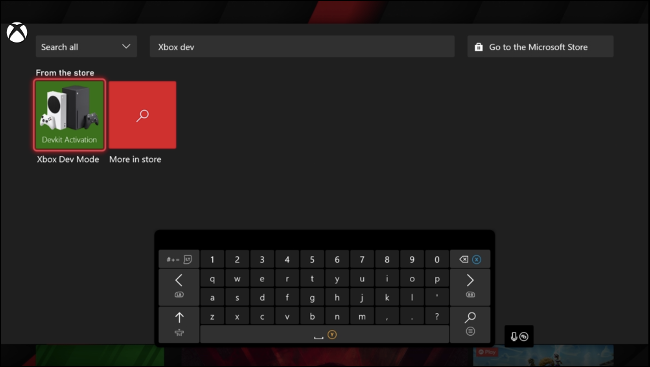
Em seguida, ligue seu Xbox e pressione Y em um controlador para abrir a caixa de pesquisa. Procure por “Xbox Dev Mode” e instale o aplicativo. Aguarde a conclusão do download e inicie-o. Selecione Avançar até ver um código.
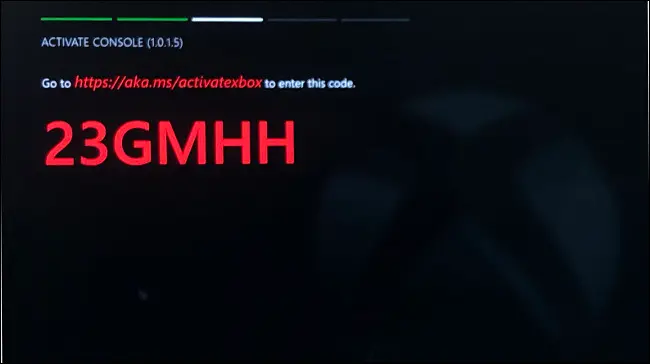
Observação: outro aplicativo, chamado "Dev Mode Activation", foi projetado exclusivamente para consoles Xbox One e não funcionará com o Xbox Series X ou S. Se você tiver um Series X ou S, certifique-se de baixar o "Xbox Dev Mode ” ou isso não funcionará.
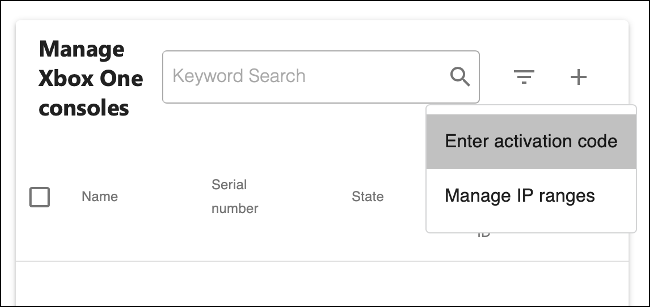
Anote o código antes de passar para a próxima etapa. Agora você precisa registrar seu console no Microsoft Partner Center. Visite a página Gerenciar consoles Xbox ou clique em “Dev Devices”, seguido de “Xbox One Development Consoles” em “Account Settings”.
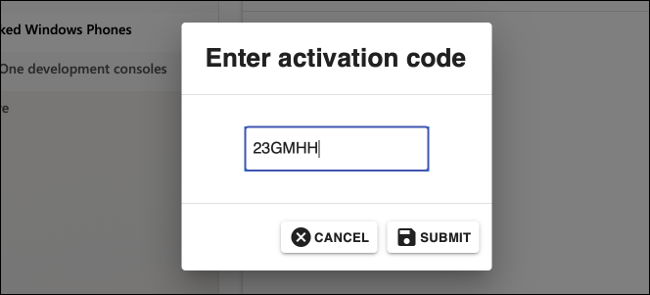
Clique no sinal de mais (+) para adicionar um novo console e digite o código que você anotou anteriormente. Depois de enviar o formulário, seu Xbox deve ativar o modo de desenvolvedor.

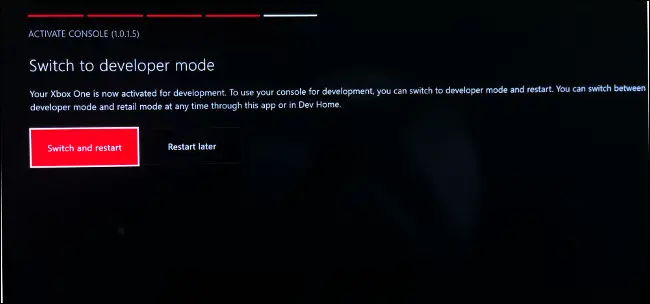
Quando estiver pronto, selecione “Switch and Restart” para reiniciar seu console no modo de desenvolvedor.
Entrando no modo de desenvolvedor e instalando aplicativos
Para acessar o modo de desenvolvedor, abra o aplicativo Xbox Dev Mode, escolha “Switch and Restart” e aguarde a reinicialização do console. Quando você quiser sair do modo de desenvolvedor, volte para o Dev Home (o painel principal do modo de desenvolvedor) e escolha “Leave Dev Mode” no menu “Quick Actions”.
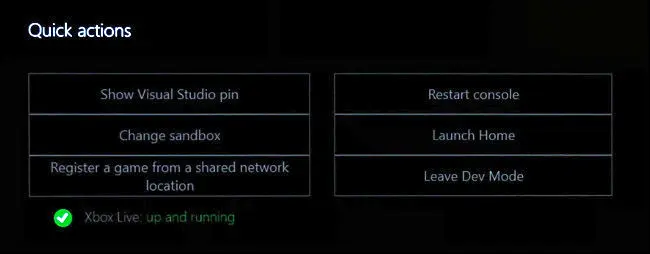
Ao inicializar pela primeira vez no modo de desenvolvedor, você não estará conectado à Internet. Para se conectar, selecione “Iniciar Home” para abrir o painel e iniciar o aplicativo Configurações. Selecione Geral > Configurações de rede e configure sua rede (sem fio ou não) como faria normalmente.
Selecione o ícone “Dev Home” no painel para retornar a ele. Após alguns minutos, a notificação do “Xbox Live” deve mudar para “em funcionamento”. Um endereço IP também deve aparecer na caixa “Acesso Remoto” à direita.
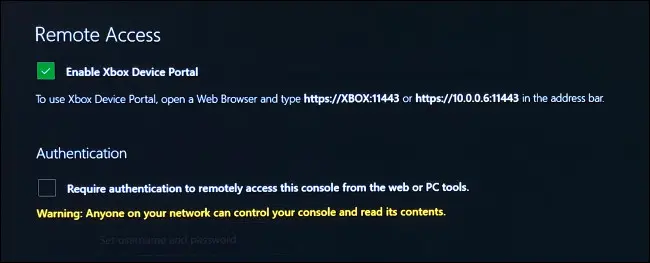
Selecione “Configurações de acesso remoto” e digite um nome de usuário e senha para autenticar e enviar arquivos para o Xbox a partir de um navegador. Você também pode desabilitar a autenticação se não estiver preocupado com outras pessoas em sua rede mexendo no seu console.
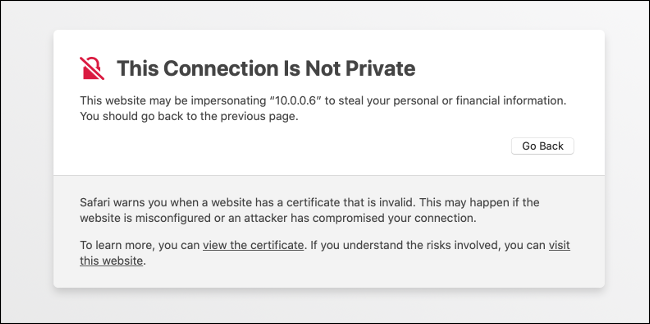
Agora, é hora de testar tudo. Abra um navegador em seu computador e digite o endereço exibido pelo seu Xbox.
Nota: Este endereço é uma conexão segura “http s ://”. Se você deixar de fora o “s”, o URL não funcionará. Um erro aparecerá, notificando que a conexão não é realmente privada, mas tudo bem; basta descartá-lo.
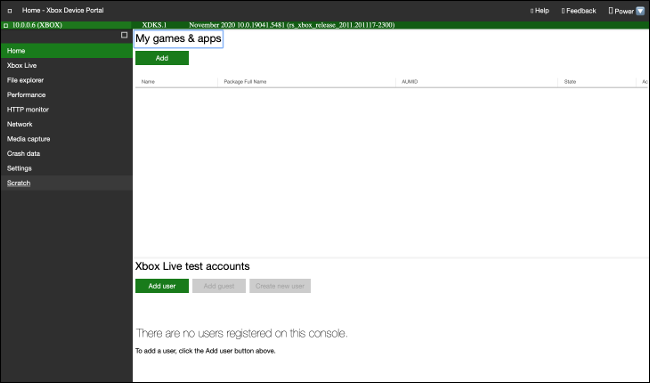
Agora você está configurado! Para transferir arquivos, basta selecionar “Adicionar”. Selecione "Adicionar usuário" para criar contas de teste fictícias do Xbox Live.
Limitações do modo de desenvolvedor
O modo de desenvolvedor tem algumas limitações que você precisa conhecer, especialmente se você for desenvolver seus próprios aplicativos. Mesmo se você estiver fazendo isso para fins de emulação, poderá encontrar alguns problemas devido às restrições da Microsoft.
Em um console Xbox One ou Series X ou S, os aplicativos UWP só podem acessar arquivos com 2 GB ou menos. Isso pode ser um problema se um aplicativo que você está tentando usar tentar acessar uma ROM grande ou um arquivo de vídeo. Essa limitação é exclusiva do modo de desenvolvedor.
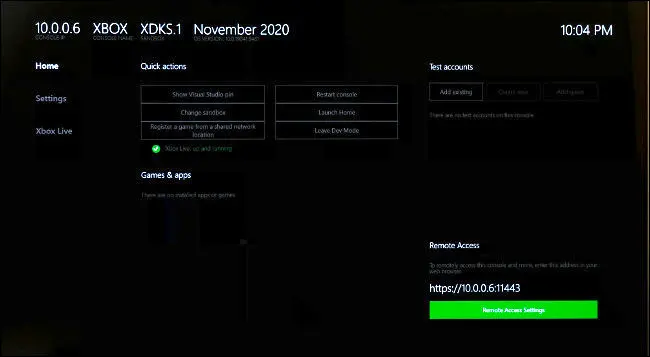
Também há restrições de hardware em termos de quais recursos do sistema os aplicativos UWP podem acessar. A memória máxima alocada para aplicativos é de 1 GB, enquanto os jogos recebem 5 GB. Os aplicativos podem compartilhar de 2 a 4 núcleos de CPU e ter até 45% da GPU. Os jogos podem usar 4 núcleos de CPU exclusivos e 2 compartilhados, mas têm acesso total à GPU.
Apenas aplicativos de 64 bits (x64) são permitidos (não há suporte para aplicativos de 32 bits (x86)). Embora os aplicativos sejam limitados ao DirectX 11, os jogos obtêm recursos completos do DirectX 12.
Você pode desativar o modo de desenvolvedor
Se você quiser remover o modo de desenvolvedor do seu console, inicie o aplicativo Xbox Dev Mode e selecione “Desativar”. Você também pode fazer login no Microsoft Partner Center e remover seu Xbox no menu “Gerenciar consoles do Xbox”. Redefinir seu console para os padrões de fábrica também remove o modo de desenvolvedor.
Seu Xbox agora está configurado para o modo de desenvolvedor
Esteja você instalando emuladores ou desenvolvendo seus próprios aplicativos, agora você pode usar o modo de desenvolvedor no seu Xbox sempre que quiser. Tudo o que você precisa fazer é iniciar o aplicativo Xbox Dev Mode (ou usar o antigo aplicativo Dev Mode Activation em um Xbox One, S ou X).
Embora o Xbox Series X tenha avançado em lançamentos de varejo de grande orçamento, o Series S ainda está puxando seu peso quando se trata de emulação. Saiba mais sobre as diferenças entre as Séries X e S.
